Понекад у оперативном систему Виндовс прикључимо звучнике или слушалице у прикључак од 3,5 мм, али нисмо добили звук. Ова грешка је прилично досадна јер понекад само желимо уживати у музици на звучницима, али ова грешка не дозвољава репродукцију звука на звучницима.
Али не брините да смо вас покрили. Ево неколико метода које ће вас решити питање у вези са звучницима и слушалицама.
Решење 1: Онемогућите и омогућите звучну картицу
КОРАК 1 - Десни клик на Виндовс дугме и изаберите Менаџер уређаја.

КОРАК 2 - Отвориће се УређајМенаџер прозор, пронађите Звук,Контролери за видео и игре, двапут кликните на њега да бисте га проширили.
Корак 3 - Сада кликните десним тастером миша на звучну картицу и онемогућити то.
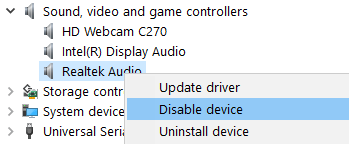
Корак 4 - Поново покренути свој рачунар.
Корак 5 - Сада се вратите на исто место и кликните десним тастером и омогућити поново звучну картицу.
Решење 2 - Онемогућите откривање прикључака на предњој плочи у Реалтек ХД аудио менаџеру
Напомена: -Морате имати реалтек ХД аудио менаџер инсталиран на вашем систему.
1. Отворите Реалтек ХД Аудио Манагер
2. кликните на Сеттингс (икона стила француског кључа).
3. Пребаци клизач Ван на Онемогућите откривање прикључка на предњој плочи да бисте онемогућили прикључак за слушалице.

3. метод - са командном линијом
1 - Отворено командна линија као администратор.
2 - Сада откуцајте следећу наредбу дату испод и притисните ентер.
нет лоцалгроуп Администраторс / додај услугу мреже
3 - Следеће откуцајте наредбу дату у командној линији и притисните ентер.
нет лоцалгроуп Администраторс / додај лоцалсервице
4. Сада затворите прозор командне линије.
5 - Поново покрените рачунар.
4. решење - Деинсталирајте управљачки програм за звук
КОРАК 1 - Десни клик на Виндовс дугме и изаберите Менаџер уређаја.

КОРАК 2 - Отвориће се УређајМенаџер прозор, пронађите Звук,Контролери за видео и игре, двапут кликните на њега да бисте га проширили.
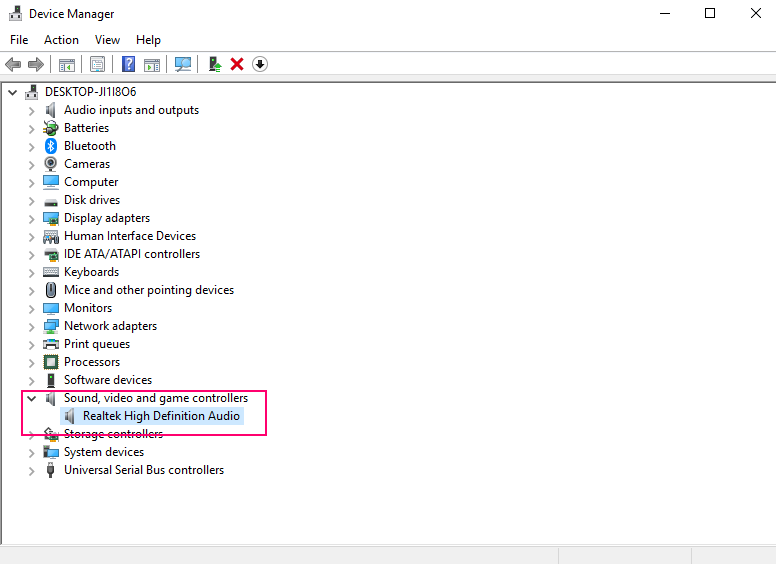
КОРАК 3 - Изаберите свој Аудио уређај (тј. Реалтек Хигх Дефинитион Аудио) са листе и отворите Својства из десног клика менија.
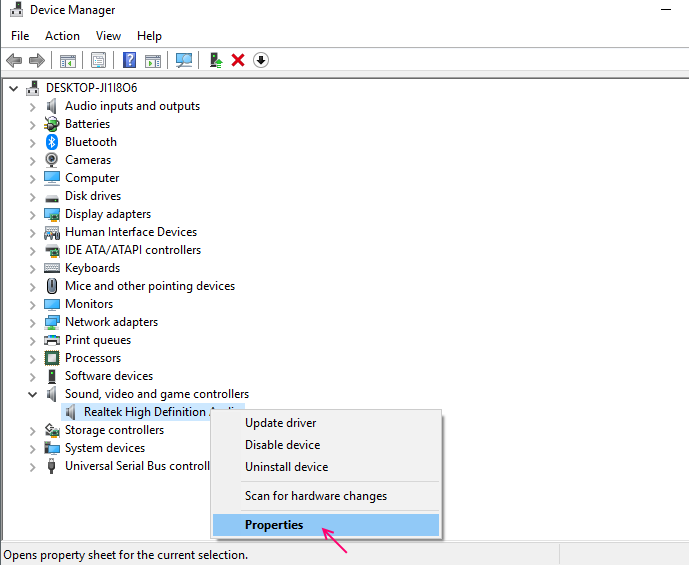
КОРАК 4 - Крените на возач таб и кликните Деинсталирај.
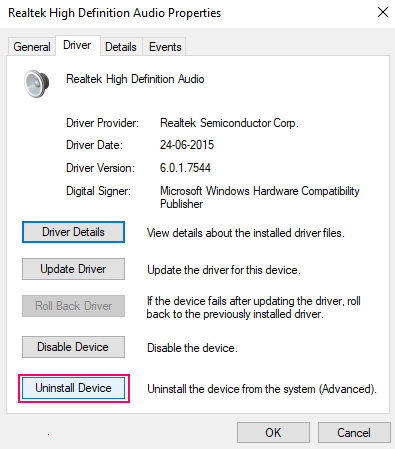
Поново покрените уређај након завршетка поступка. Поново ће инсталирати ваш управљачки програм за звук и решити ваш проблем. Ако овај метод није успео, покушајте да ажурирате аудио управљачки програм.
5. решење - Ажурирајте управљачки програм за звук
Проблем са звучницима / слушалицама није у функцији због застарелих управљачких програма на рачунару. Овај проблем се може решити ажурирањем управљачких програма за звук. Да бисте ажурирали аудио управљачки програм, следите овај једноставан поступак.
Прво поновите три корака од горње методе, а затим следите доње кораке.
КОРАК 4 - У возач кликните на Ажурирај Дугме возача.
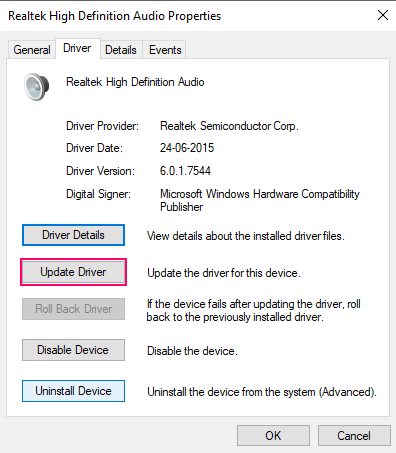
КОРАК 5 - Изаберите Потражите софтвер за управљачки програм на мом рачунару опција.
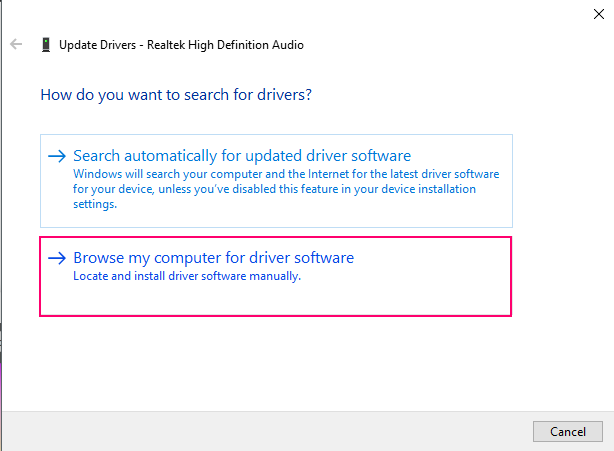
КОРАК 6 - Изаберите Дозволите ми да одаберем са листе управљачких програма на рачунару опција.
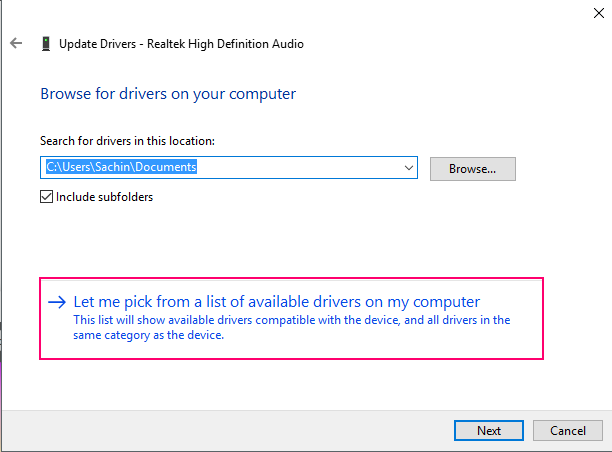
КОРАК 7 - Изаберите управљачки програм уређаја (тј. Хигх Дефинитион Аудио) и кликните на Нект. Даће вам упозорење о ажурирању управљачког програма, кликните на да и започет ће ажурирање вашег управљачког програма.
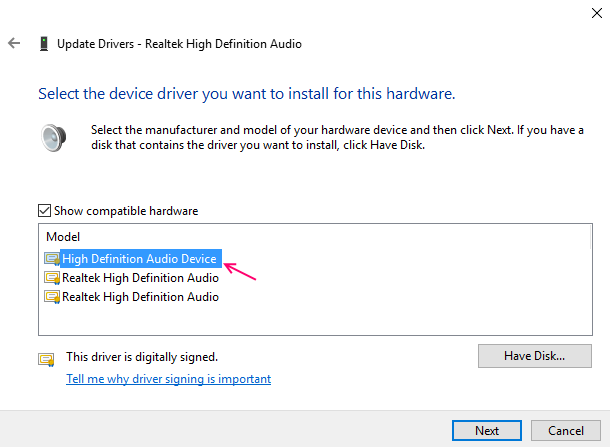
КОРАК 8 - Кликните Затвори након завршетка ажурирања управљачког програма.
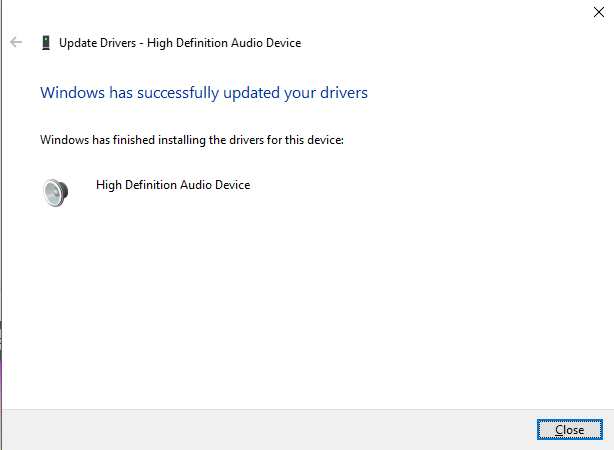
Након ажурирања звучних управљачких програма можете уживати у звучницима / слушалицама на рачунару.